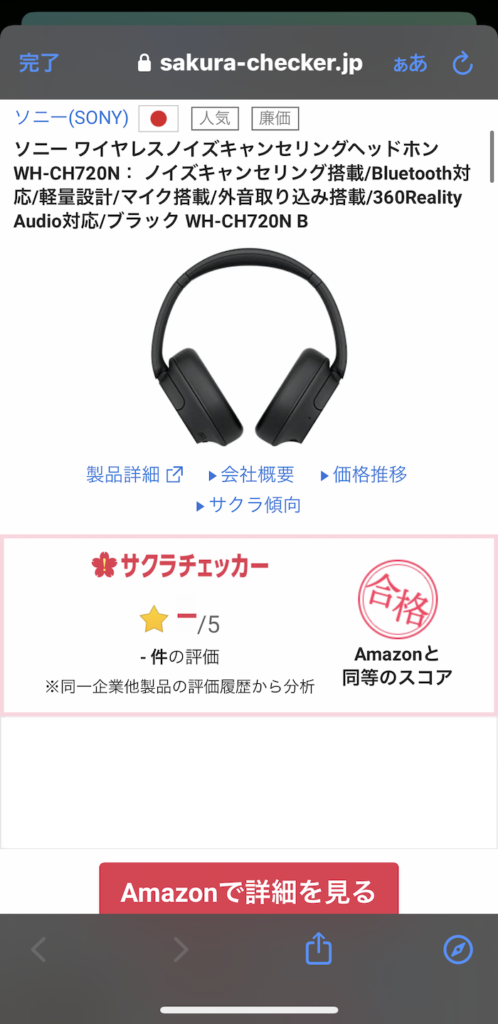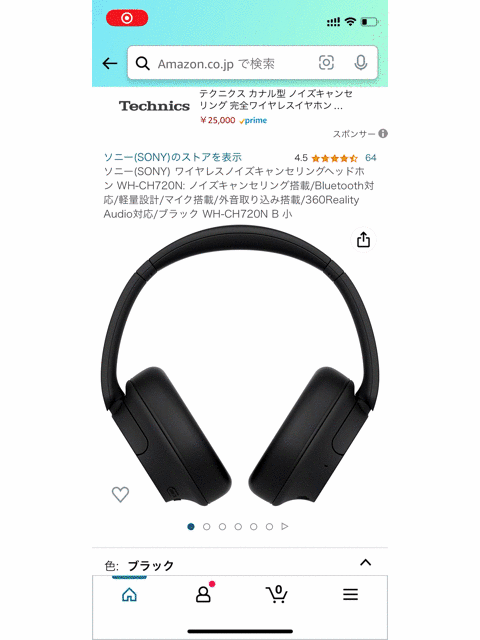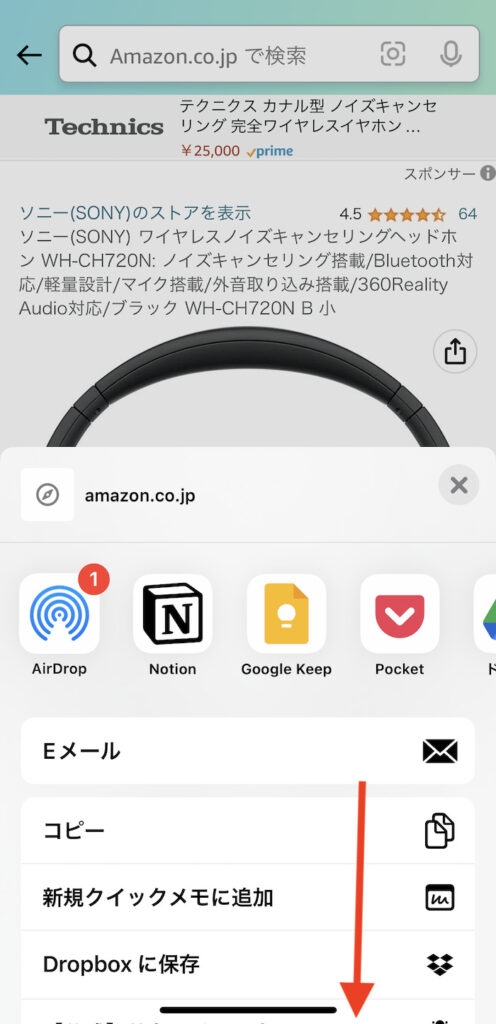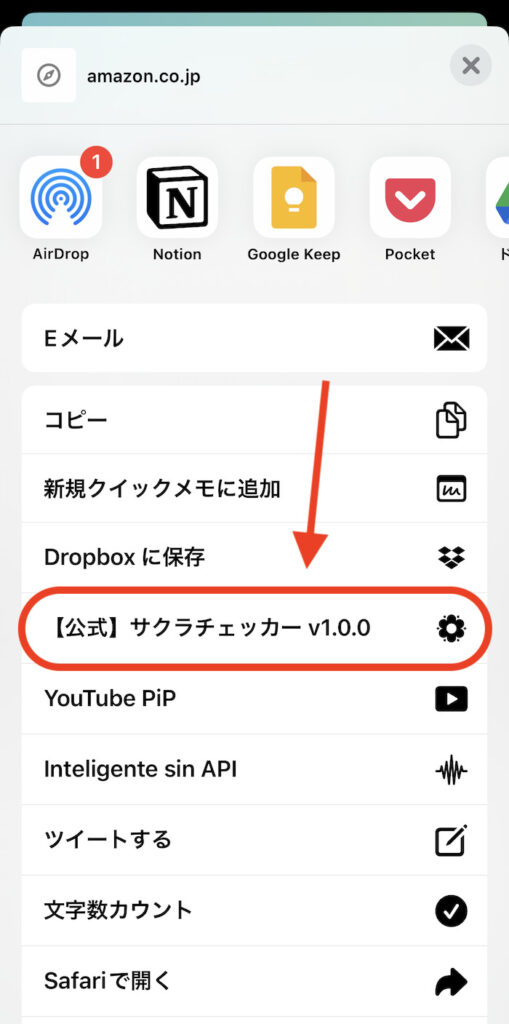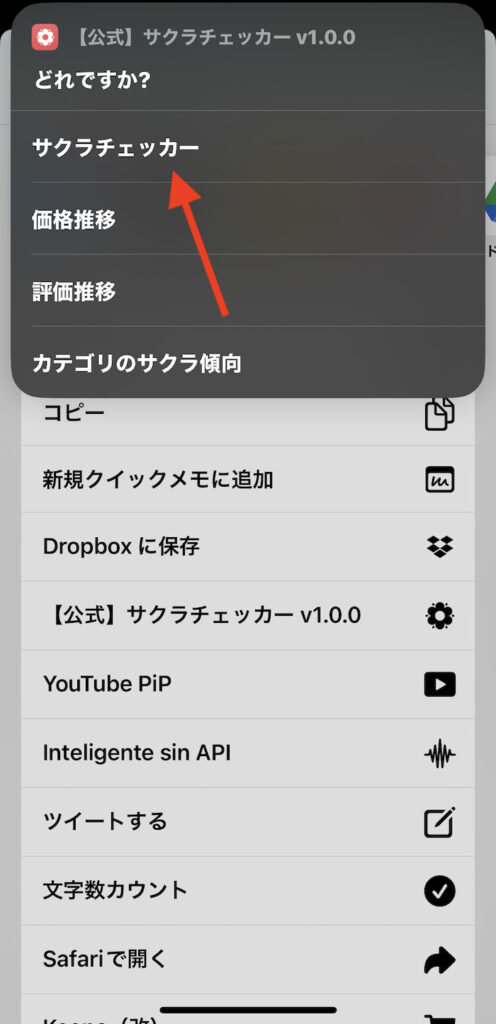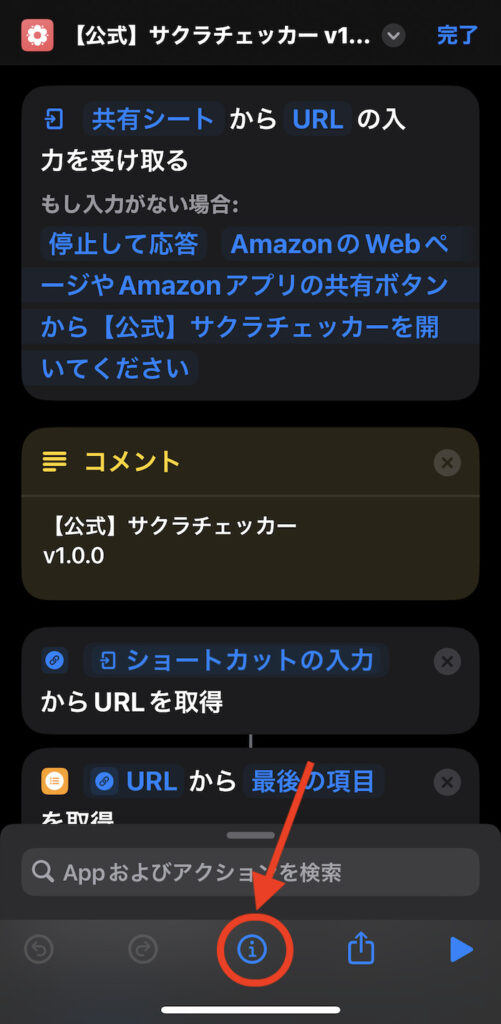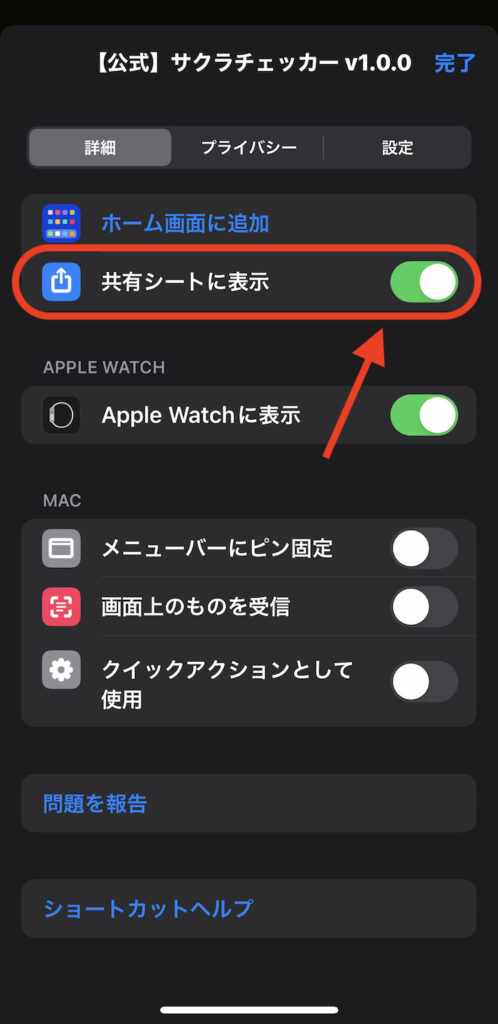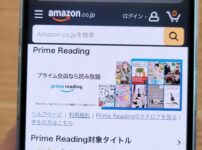やらせレビュー確認ツール大手「サクラチェッカー」。
Amazonレビューを分析。レビューの確度チェック(ステマチェック)できます。
似たようなサービスはいくつかありますが、その中でも「サクラチェッカー」はテレビや雑誌で取り上げられる機会の多い大手中の大手。公式のiOSショートカットも提供あり、iPhoneで使う場合でも数ステップでレビューのやらせチェックできます。
この記事では、サクラチェッカー公式のiOSショートカットの使い方を解説します。
この記事の目次(タッチで移動)
広告
ショートカットの動作イメージ
Amazonの商品ページからショートカットをそのまま起動可能。数タップででやらせレビューの割合をチェックできます。
サクラチェッカー公式のiOSショートカットあり、ダウンロードするだけで利用できます(カスタムの必要なし)。
ショートカットの使い方
1. ショートカットのレシピをダウンロードする(カスタム必要なし)
サクラチェッカー公式のショートカットあり。ダウンロードしてそのまま使えます(関連リンク:公式配信ページ)。
2. Amazonで普通にショッピング(アプリ、Webどちらでも可)
Amazonアプリほかウェブブラウザ版Amazonからもショートカットは利用可能。
3. サクラチェッカーを使いたい商品ページの「共有」ボタンをタップ
商品画像の右上にある「共有」(↑)をタップ。
4. 共有メニューから「サクラチェッカー」を選択
少しスクロールすると「サクラチェッカー」があるのでこれを選択。
メニューから「サクラチェッカー」を選択する。
そのままサクラチェッカーが起動する。
以上で作業完了。
画面左上の「完了」をタップすると元の画面に戻れます。
【補足】共有メニューに「サクラチェッカー」が表示されない場合の対策
先にダウンロードしたショートカットのレシピを開き、画面最下部の「 i 」マークをタップ。
「共有シートに表示」をオンにする(スライドして緑色にする)。
初期状態でオンになっているはずですが、共有メニューに表示されない人だとオフになっている可能性あり。
関連記事
「Amazon」関連のiOSショートカットを探す
-

【iPhone】Amazonをお得に便利に使いこなすための3大ショートカットまとめ
続きを見る
外部アプリ(AppStoreアプリ)関連のiOSショートカットを探す
-

iPhoneの外部アプリ(AppStoreアプリ)が操作できるiOSショートカットまとめ(iOS 18)
続きを見る
ほかのiOSショートカットを探す
-

iOSショートカットのレシピ一覧集(iOS 18)
続きを見る
-

iOSショートカットおすすめレシピを厳選紹介
続きを見る